"아이폰 이용중입니다. 영상을 검색해서 시청했는데 기록을 지우고싶어요"
"보고싶었던 여러가지를 유튜브에서 찾아서 봤는데 내역을 지우고싶어요"
"저의 사생활을 다른사람에게 노출하고 싶지않습니다. 어떻게 설정하나요?"
"다른 사람이 유튜브 검색기록을 볼 수 없게 지울수 있는 방법 없을까요?"
당연히 있죠 당연히 할 수 있습니다.
오늘은 많은 분들이 출퇴근 혹은 여가시간에 틈틈이 많이 애용하시는 유튜브에 대한 정보인데요
원치않는 내용을 없애고 싶을 떄 할 수 있는 방법에대해서
스마트폰으로 혹은 PC(데스크탑)으로 진행할때 2가지 상황에 대해서
삭제하는 방법에 대해서 알기쉽게 아주 간단하게 설명해드릴까합니다.
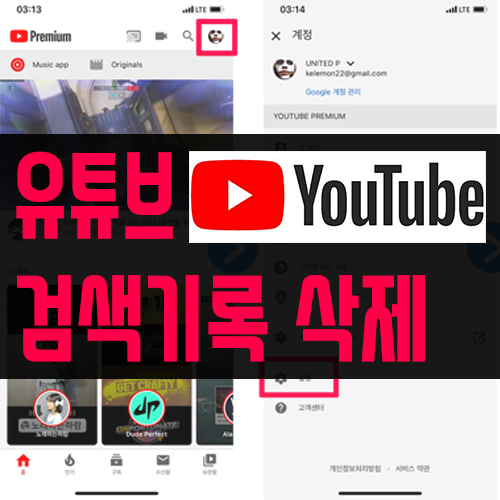
우선적으로 아이폰을 이용하는 화면을 기준으로 말씀드리는데요
삼성의 갤럭시나 엘지의 V시리즈에도 비교적 비슷한 방법으로
적용할 수 있으니 참고해서 실행하시기 바랍니다.
1 - 스마트폰 편

좌측부터 우측순으로 보시면됩니다. 브라우저(사파리, 네이버앱) 등을 통해서 실행한 화면이 아니라
설치되어있는 앱을 통해서 접속한 화면입니다. 오른쪽 위에있는 로그인된 계정사진을 눌러줍니다.
(아무것도 등록 안되어있으면 기본사진이 나옴)
내가 운영하고있는 채널이나 기록을 아에 안남기고 시청을 할 수 있는
시크릿모드(평소에 즐겨보는 영상들을 추천받아서 볼 수 없다는 단점이 있음) 무튼.
톱니바퀴 모양의 설정을 눌러준다음 아래로 조금 내려다보면 검색기록 삭제라는 항목이 있습니다.
눌러주게되면 등록된 계정 ****@gmail.com에서 삭제된다는 알림창이 나옵니다.
확인해주시고 오른쪽 아래 버튼을 눌러 삭제 진행해주시면 됩니다.
추가적인 꿀팁으로 앞으로 검색하거나 시청한 내용을 기록으로 남기지 않게 등록할 수 있는데
시청기록/검색기록 일시중지 버튼을 눌러서 활성화하면 됩니다.
2 - PC(데스크탑)

1 youtube.com 으로 페이지 접속한다음 왼쪽 상단에있는 가로로 3개가 줄이 가있는 선을 눌러줍니다.
(안눌러도 대부분 나와있으니 참고) 아래쪽에 시청기록 항목을 눌러줍니다.
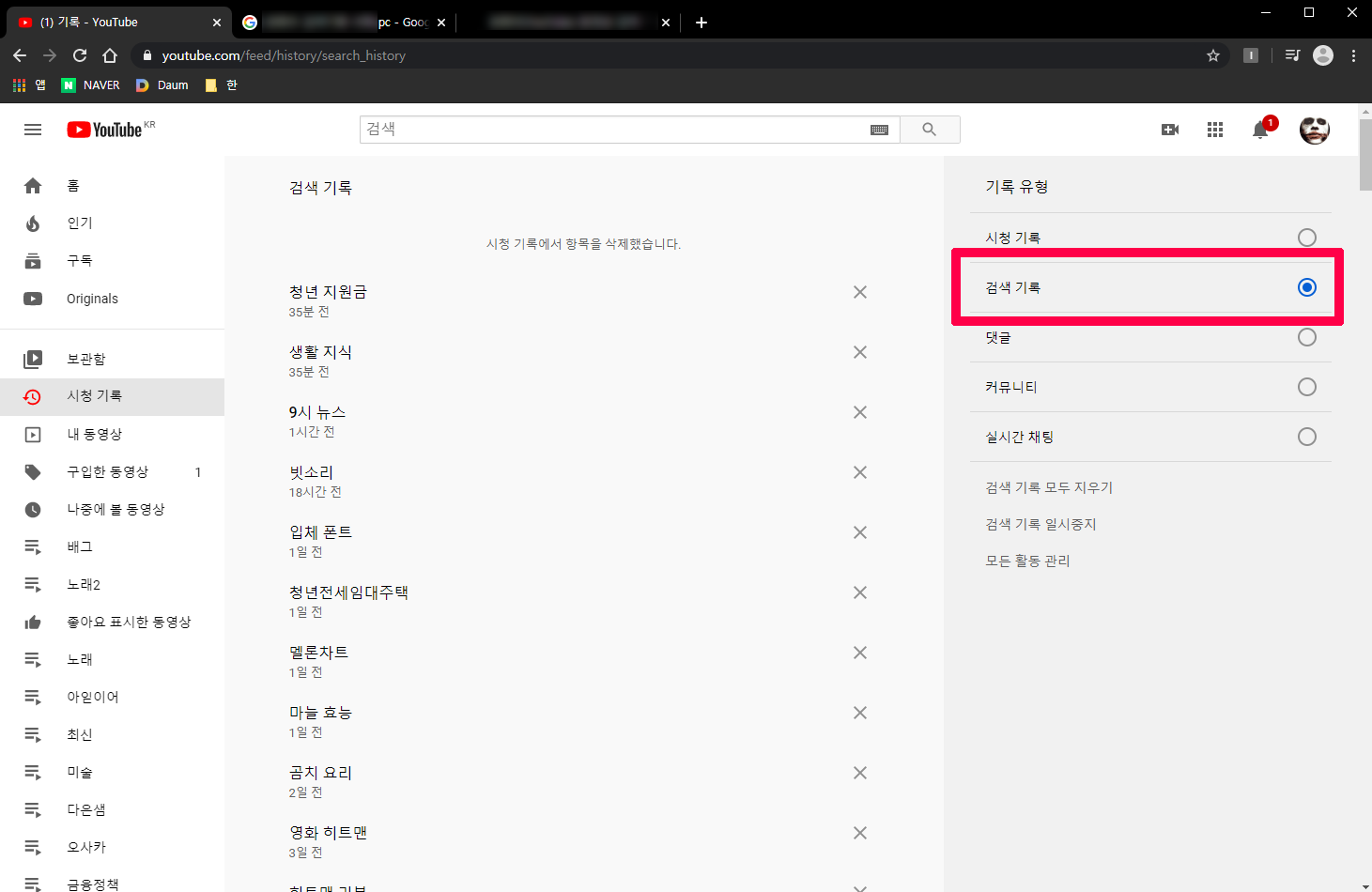
오른쪽으로 어떠한 유형의 기록을 확인할 건지 항목들이 보입니다.
댓글이나 커뮤니티, 실시간채팅, 시청기록, 검색기록등이 보입니다.
원하는 항목을 선택한다음 X를 눌러서 지워주시면 아주 간단하게 PC를 통해서 지울 수 있습니다.



